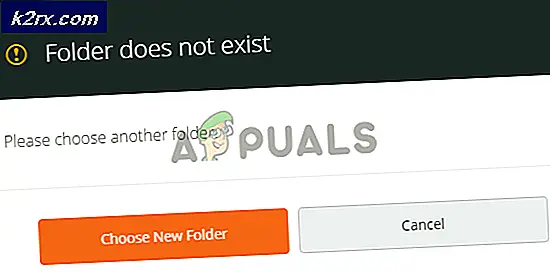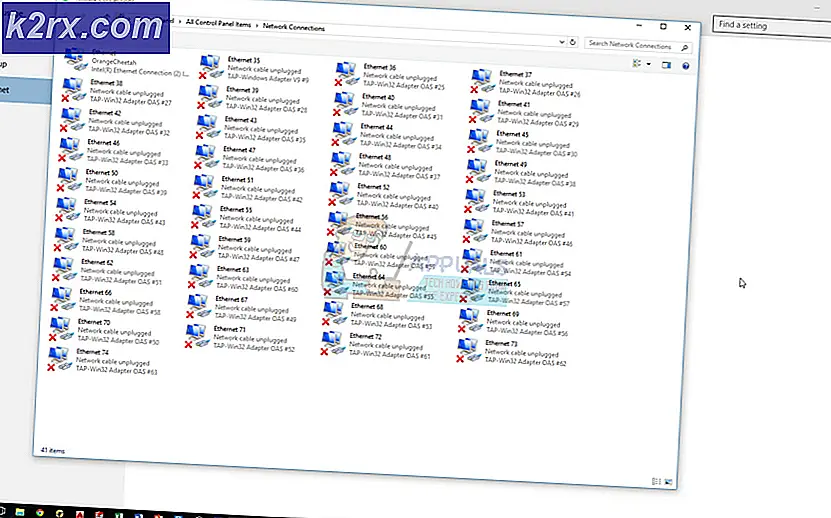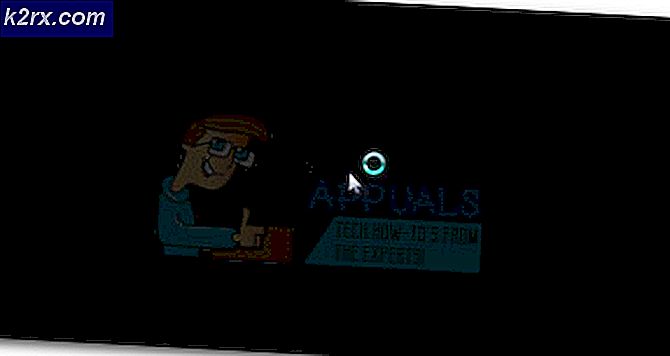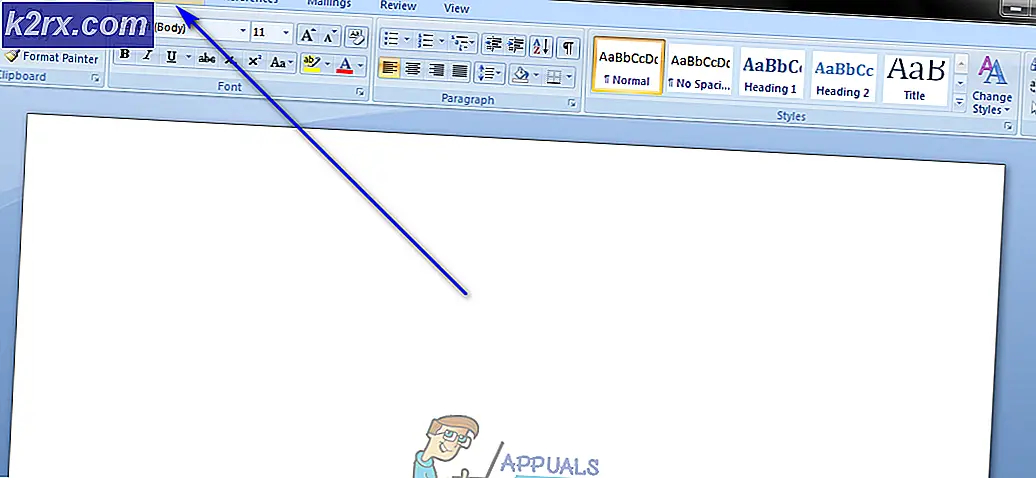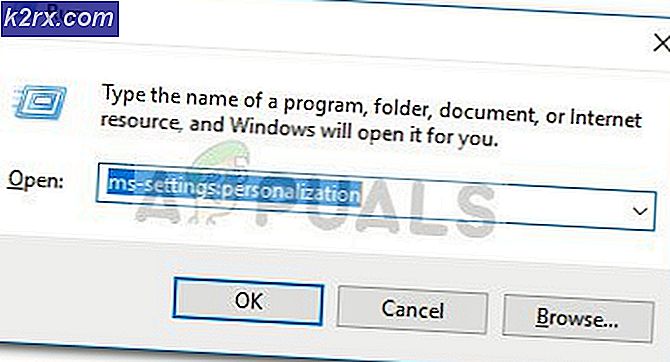Apa itu KFDOWI dan Bagaimana Cara Menghapusnya agar Tidak Muncul di Jaringan Anda?
Saat ini, setiap komputer terhubung ke suatu jaringan terutama Wi-Fi. Sekarang, lebih mudah untuk menjaga keamanan jaringan kabel dibandingkan dengan jaringan nirkabel. Karena jaringan kabel berada dalam loop tertutup, lebih sulit untuk meretasnya karena seseorang harus hadir secara fisik. Di sisi lain, jaringan nirkabel mudah diretas di dalamnya. Jadi, Anda harus menjaga keamanan Wi-Fi Anda.
Namun, beberapa pengguna memperhatikan bahwa mereka melihat file KFDOWI jaringan di komputer mereka setelah pembaruan Windows 10. Ketika properti jaringan ini diperiksa, tidak ada alamat IP. Anda hanya akan melihat beberapa detail yang terkait dengan alamat MAC. Sama seperti alamat IP yang tidak tersedia, tidak ada pengenal unik atau model halaman web.
Apa itu KFDOWI?
KFDOWI adalah motherboard dari Perangkat Amazon. Di sistem Linux, ini mengidentifikasi perangkat untuk pengembang. Jadi, saat Anda menggunakan perangkat seperti Kindle, sistem ini akan mengidentifikasi perangkat tersebut. Dalam banyak kasus, ini muncul secara acak di jaringan tanpa nomor seri, alamat IP, atau pengenal unik. Ini dapat terjadi bahkan jika komputer Anda tidak terhubung ke perangkat Amazon mana pun.
Bagaimana cara menghapus KFDOWI?
Jika Anda melihat KFDOWI di bawah Perangkat Jaringan di komputer Anda meskipun Anda tidak memiliki perangkat Amazon, Anda harus menghapusnya. Ada dua cara berbeda untuk melakukannya.
Metode 1: Nonaktifkan Layanan Windows Connect Now
Ini adalah metode termudah untuk menghapus KFDOWI dari komputer Anda secara efektif. Anda harus menonaktifkan layanan koneksi di sistem Anda. Pekerjaan layanan penyambungan adalah menyambungkan komputer Anda ke perangkat lain yang ada di jaringan Anda yang sudah ada. Jika ada perangkat Amazon, komputer Anda akan mencoba untuk berkomunikasi dengannya dan karena ada file masalah kompatibilitas, Anda tidak akan berhasil tersambung. Di sini, kami akan menavigasi ke layanan Windows dan menonaktifkan layanan.
- Di kotak Command, ketik 'jasa.msc ' untuk membuka Manajer Layanan.
- Setelah ini, cari Windows Hubungkan Sekarang di sisi kanan jendela.
- Klik kanan pada opsi ini dan pilih Properti.
- Buka General Tap dan ubah jenis Start-up menjadi Manual.
- Kemudian, klik Stop dan Terapkan pengaturan.
Ini harus menghapus jaringan dari pengaturan Anda. Dengan metode ini, Anda menonaktifkan koneksi otomatis jaringan sehingga KFDOWI akan menghilang. Jika ini tidak berhasil, Anda dapat mencoba mengatur ulang router.
Metode 2: Atur Ulang Pengaturan Router
Jika Anda merasa bahwa jaringan Anda telah disusupi dan Anda rentan, Anda selalu dapat menyetel ulang konfigurasi router Anda. Saat Anda mereset router Anda, semuanya akan kembali ke pengaturan awal yang disertakan dengan router dan Anda akan dapat menginisialisasi ulang semuanya.
Sebelum kami mulai menyetel ulang router, Anda perlu mencatat router Anda konfigurasi. Setiap ISP memiliki pengaturan khusus yang disimpan di router Anda. Jika kami mengatur ulang router, konfigurasi ini akan hilang dan Anda akan menghadapi masalah lain. Di sini, Anda perlu navigasi ke alamat IP yang terkait dengan router Anda. Ini ada di bagian belakang perangkat atau di dalam kotak router Anda. Ini bisa seperti '192.168.1.2'. Jika Anda tidak dapat menemukan alamatnya, Google model router Anda dan dapatkan informasinya dari web.
- Telusuri file tombol di bagian belakang router Anda dan tekan selama ~ 6 detik sampai router mati dan kembali menandakan reset.
- Setelah memasukkan konfigurasi (jika ada), hubungkan konsol Anda kembali ke jaringan dan periksa apakah kegagalan untuk menginisialisasi jaringan diselesaikan untuk selamanya.
Setelah beberapa waktu, hidupkan kembali dan lihat apakah masalahnya telah diperbaiki. Penting untuk memulai ulang router. Jaga keamanan jaringan Wi-Fi Anda dengan mengubah kata sandi sekarang dan nanti. Pastikan Anda telah mengubah admin default informasi karena ini dapat dengan mudah diretas. Selain itu, jangan masuk ke situs mencurigakan untuk menjaga keamanan jaringan Anda.
catatan:Kami juga melihat beberapa kasus di mana beberapa perangkat didaftarkan di jaringan untuk berkomunikasi dengan komputer dan ditampilkan dengan nama berbeda yang disertakanKFDOWI. Dalam kasus ini, periksa perangkat terhubung yang ada dan coba putuskan sambungannya setelah Anda melakukan langkah-langkah di atas.